Windows10系统之家 - 安全纯净无插件系统之家win10专业版下载安装
时间:2020-06-16 11:20:37 来源:Windows10之家 作者:huahua
Win10内设了许多功能,这些功能会在系统安装后于后台静默安装。一些喜欢纯净系统的用户而言,这些软件没有一点作用,如果逐一卸载十分繁琐。那么Win10如何禁止自动安装捆绑软件呢?就此问题,小编整理了Win10禁止自动安装捆绑软件的方法,现分享给大家。
Win10如何禁止自动安装捆绑软件
1、开始按下win+R调出运行窗口,随后输入“gpedit.msc”命令回车;
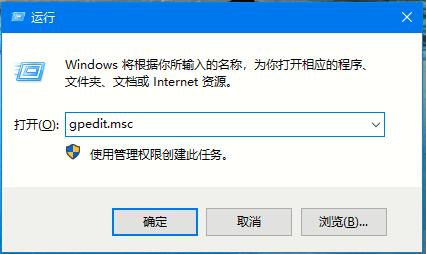
2、在界面中依次展开:计算机配置-管理模板-windows组件-windows Installer,随后在右侧双击“禁止用户安装”;

3、直接选择“已启用”,在“用户安装行为”下选择“隐藏用户安装”并点击“确定”即可。
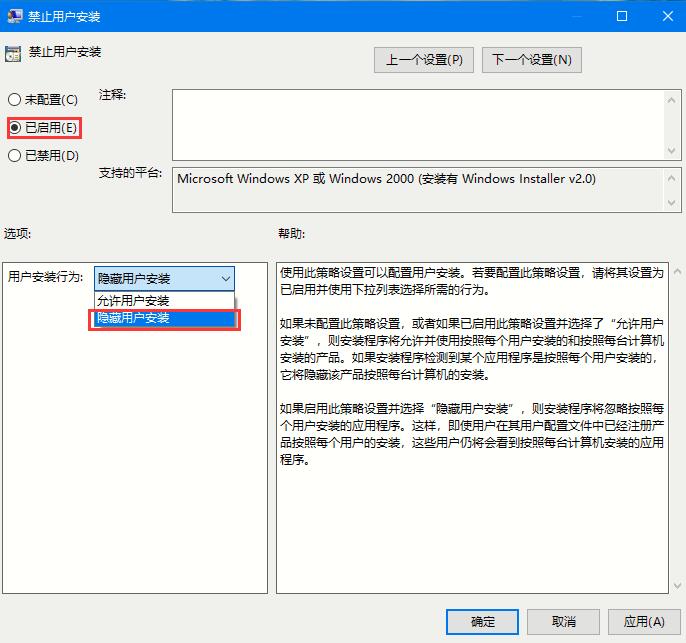
以上Win10系统如何禁止自动安装捆绑软件的详细方法,希望可以帮助到你。
相关文章
热门教程
热门系统下载
热门资讯





























